Os dispositivos móveis são ferramentas com as quais podemos fazer praticamente tudo. Uma das ações que os usuários de uma prática telefônica são para colecione centenas de fotos e vídeos na galeria do smartphone. É por isso que, quando chegar a hora, encontrar a imagem que queremos será quase como uma missão impossível.
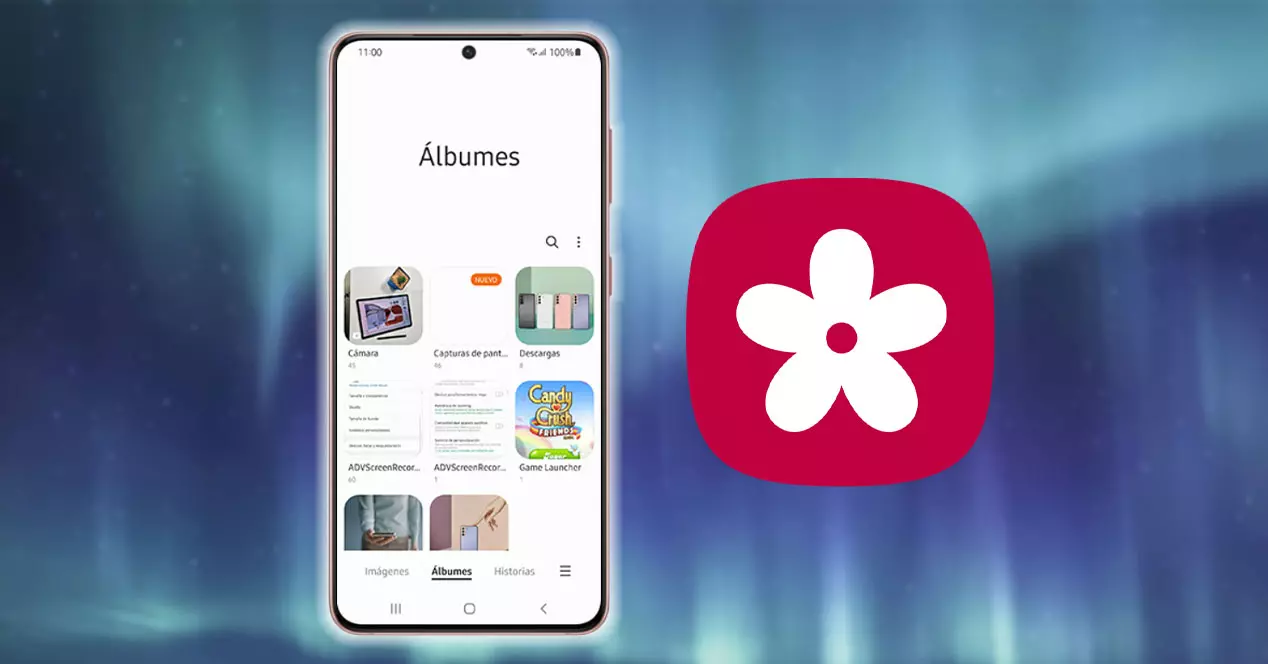
Felizmente, se você tiver um Samsung celular, você terá a oportunidade de organize esta pasta no teu próprio caminho. Para que, desta forma, não demore um mundo para encontrar a foto ou o vídeo que tanto queria ver. Portanto, se no seu caso você possui milhares de arquivos multimídia armazenados em seu celular da empresa sul-coreana, essas serão todas as características ou configurações que você deve levar em consideração a partir de agora.
Organizar as fotos
A Uma interface do usuário Galeria de imagens vai nos oferecer uma boa margem de manobra quando se trata de colocar uma determinada organização nas diferentes pastas do carretel. Especificamente, podemos solicitar os documentos chamados álbuns. Até nos permitirá classificar essas pastas até certo ponto por meio de diferentes filtros que veremos mais tarde.
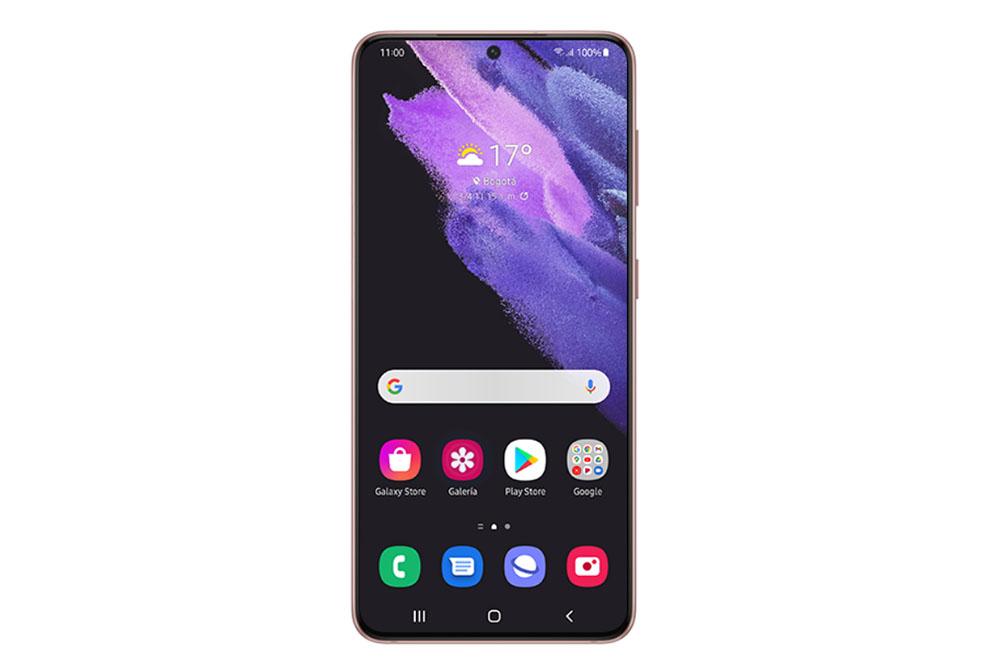
Preste atenção, pois essas são algumas das muitas opções que teremos ao nosso alcance dentro da configuração do aplicativo Gallery do smartphone Galaxy. Por isso propomos-lhe diversos métodos que lhe permitirão ter à mão os ficheiros multimédia que mais deseja, sem ter que perder todo o tempo do mundo a procurá-los.
Mudar a vista
Uma das maneiras de dar a ele uma outra organização mais de acordo com nossos gostos será mudando a visão. Para fazer isso, teremos duas maneiras possíveis, já que dependerá de qual versão do Android e uma IU que temos em nosso dispositivo móvel Samsung. Portanto, devemos primeiro tentar deslizar com o dedo da direita para a esquerda e, também, você pode tentar beliscar com dois dedos para mostrar mais ou menos fotos. Mas, se isso não funcionou para você, você terá que entre em qualquer álbum , pressione e deslize para a direita para alterar a visualização.
Escolha o filtro
Uma opção que podemos não encontrar em todos os smartphones, mas da qual nos beneficiamos de One UI há várias gerações, é aquela que nos permite modificar a ordem dos álbuns. Para isso, só teremos que entrar na bobina e tocar nos três pontos. Por fim, teremos que clicar na opção chamada tipo .
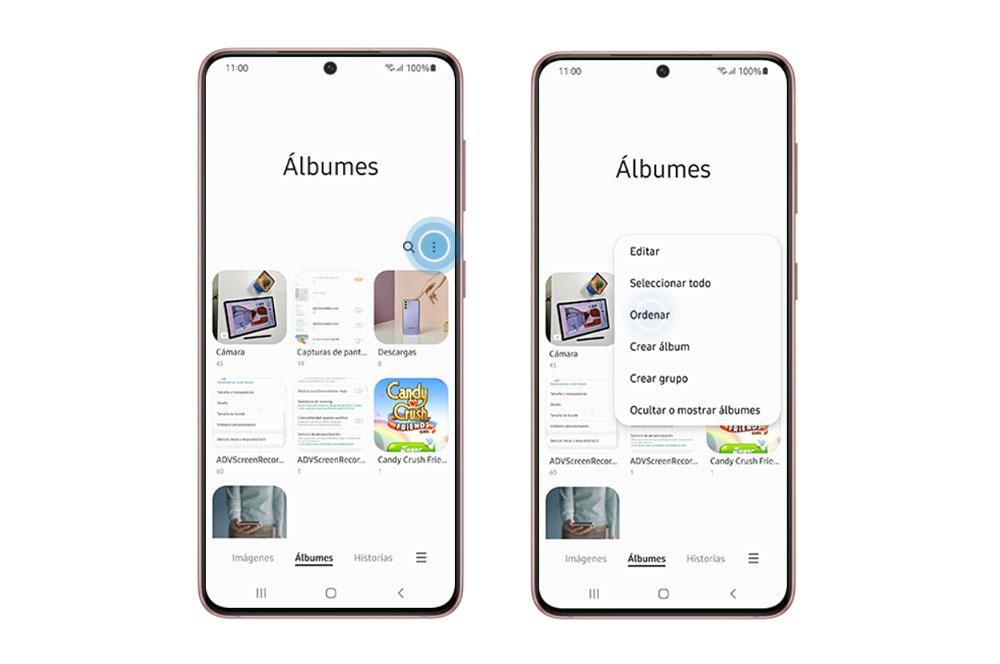
Neste momento, um pequeno menu pop-up aparecerá, no qual a opção Classificar por aparecerá. Dentro disso, você nos oferecerá as seguintes opções: Pedido e nome personalizados . Além disso, também nos permitirá escolher se queremos que seja Ascendente ou Descendente. Desta forma, podemos selecionar o filtro exato com o qual vamos organizar todos os álbuns na galeria de um celular Samsung. E, para salvar essa configuração, teremos que tocar em Concluído.
Colocar álbuns ocultos
Não só teremos a oportunidade de filtrar os álbuns, mas também seremos capazes de ocultá-los. Com isso, seremos capazes de escondê-los para mantê-los protegidos dos olhares indiscretos de certas pessoas. Para fazer isso, teremos que ir ao carretel e clicar nos três pontos> Ocultar ou mostrar álbuns . Finalmente, você terá que ativar o botão naqueles que deseja ocultar. Quando você for para o painel inicial da galeria, esta configuração será salva automaticamente. E se quiser mostrá-los novamente, deve seguir estes mesmos passos, mas desativando o botão.
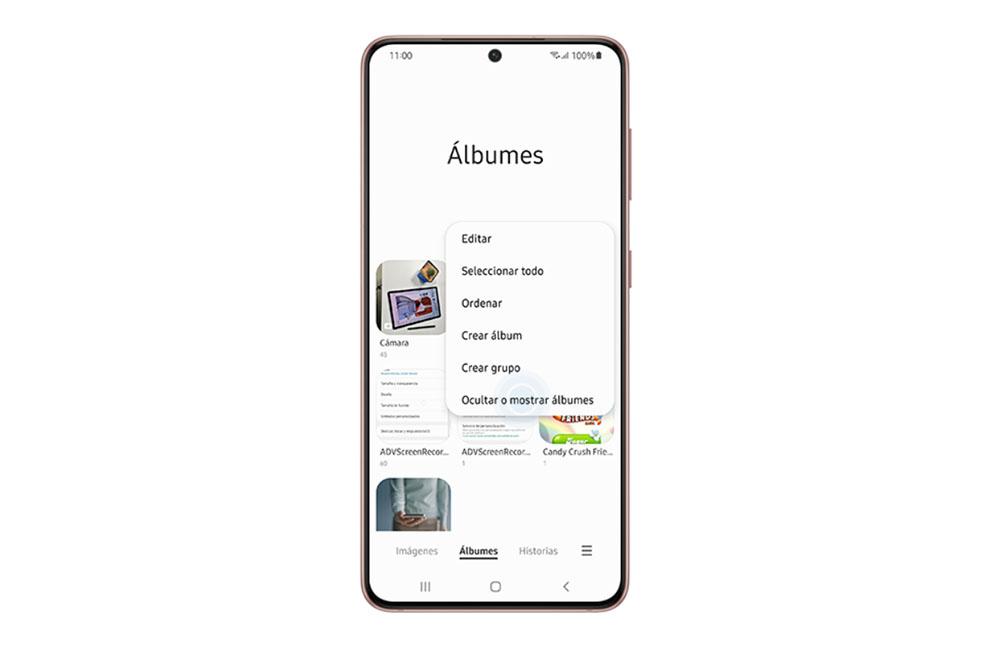
Use as sugestões
Além disso, teremos a opção de utilizar as novas sugestões oferecidas pela este aplicativo Samsung Galaxy . E, o melhor de tudo, não precisaremos habilitar nada. Para acessá-los, devemos ir até a Galeria e clicar nas três linhas no canto inferior direito da tela. Em seguida, selecione o sugestões opção. Ao entrar nesta secção, dar-nos-á uma sugestão ou várias, desde a visualização de uma imagem até a eliminação de algum conteúdo, seja porque é de má qualidade ou porque se repete.
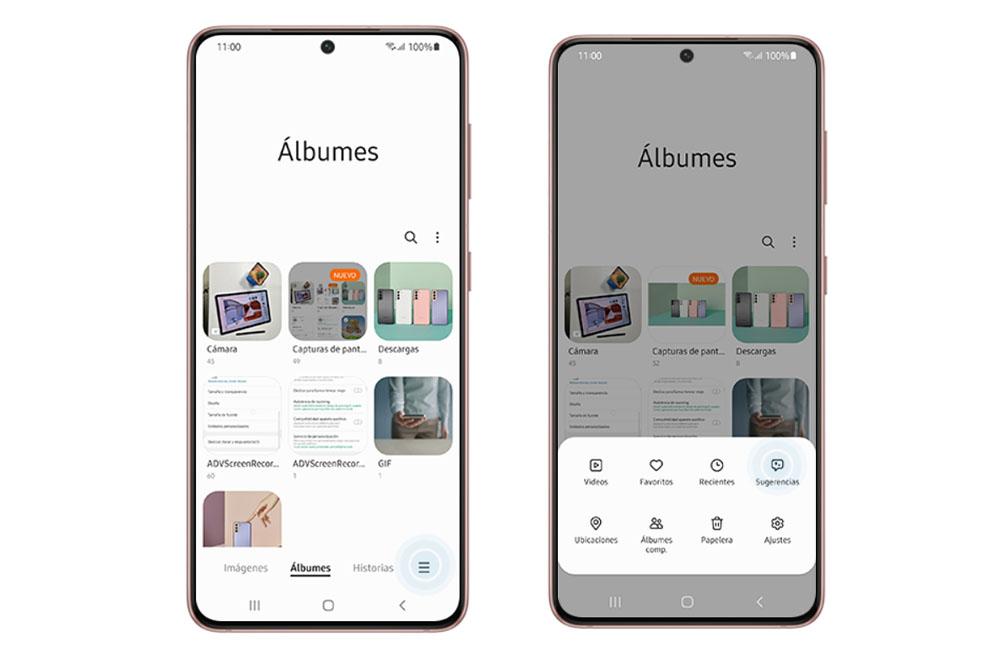
Editar álbuns
Se quisermos dar-lhe outra ordem, não só teremos uma classificação graças aos filtros , mas também temos a possibilidade de editar o nome com o qual eles aparecerão na bobina do seu celular Samsung. Para isso, você terá que entrar na Galeria, clicar nos três pontos à direita e tocar em Editar. Em seguida, escolha o Álbum específico e toque nos três pontos de Mais> renomear. Desta forma, você pode nomeá-lo como quiser. E não só isso, mas você também terá a opção de alterar a imagem da capa que possui.
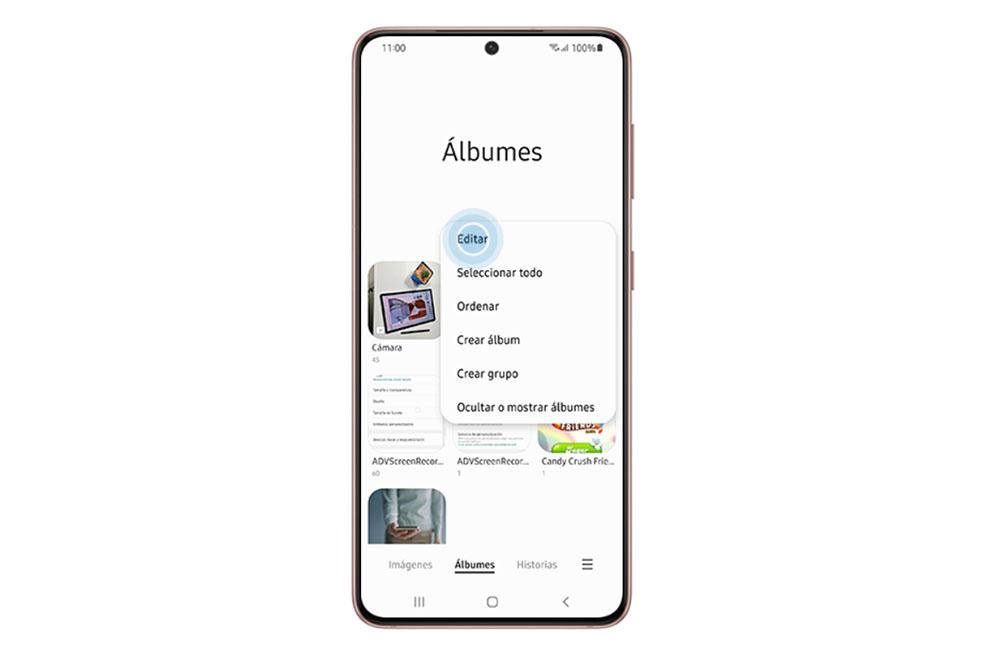
Elimine o desnecessário
Uma das ferramentas mais completas e úteis que foram introduzidas na camada de personalização da empresa sul-coreana é baseada em um lixeira no qual os arquivos de multimídia que excluirmos ficarão armazenados por um tempo. Além disso, é uma opção extra que podemos usar sem sair do carretel do nosso celular. Até nos ajudará não só a limpar a memória do nosso smartphone, mas também ganharemos espaço extra para utilizá-lo para outras necessidades.
Para fazer isso, teremos que selecionar os elementos que queremos deletar e clicar no ícone da lixeira> Mover para o Lixo . Claro, alguns álbuns que vêm por padrão não podem ser excluídos do terminal. Depois disso, as imagens e vídeos ficarão por 15 dias. No entanto, devemos ativar a lixeira entrando na Galeria e clicando nas três linhas horizontais> Lixeira> Ativar lixeira.
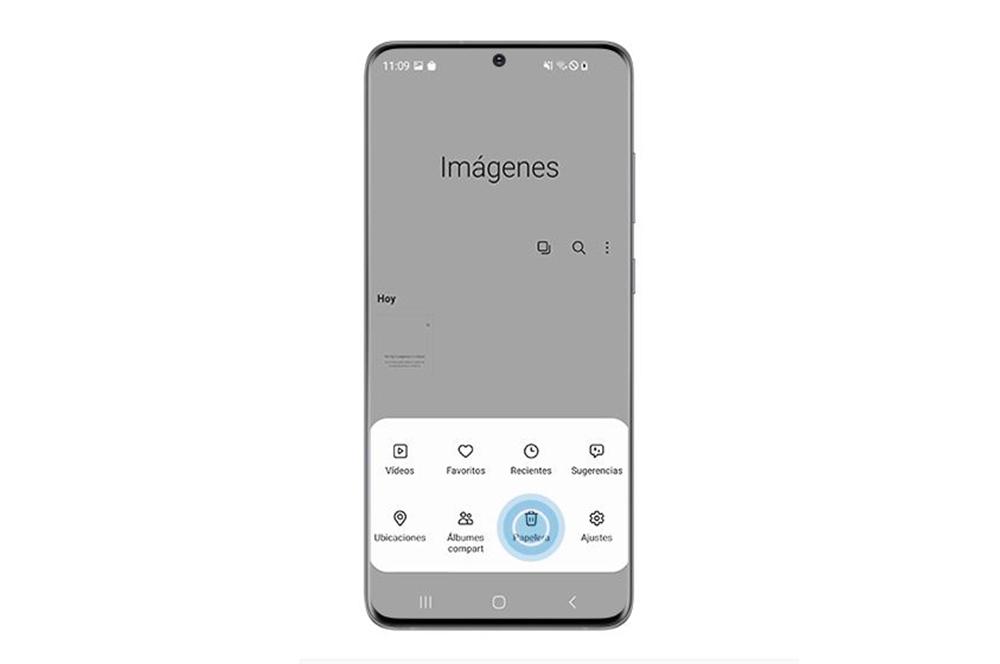
Caso queira recuperar os arquivos multimídia deletados, terá que seguir os passos anteriores até chegar à seção Lixeira. Uma vez nele, basta clicar em Editar e escolher as imagens que deseja recuperar. Desta forma, eles retornarão ao seu local de origem.
Encontre suas fotos
Não bastará apenas com uma organização específica ou com a exclusão de todos aqueles arquivos multimídia que não queremos mais armazenar no celular. Portanto, uma boa maneira de encontrar nossas fotos será usar as três opções a seguir que explicaremos a seguir.
Verifique-os nos favoritos
Esta será a primeira opção que você deve levar em consideração. Além disso, não será muito complicado. Para fazer isso, entre no álbum desejado e selecione a foto que deseja definido nos favoritos . Em seguida, clique no ícone de coração. A partir desse momento, você não terá que perder muito tempo procurando aquela imagem, já que a encontrará rapidamente na seção Favoritos tocando nas três barras horizontais da galeria.
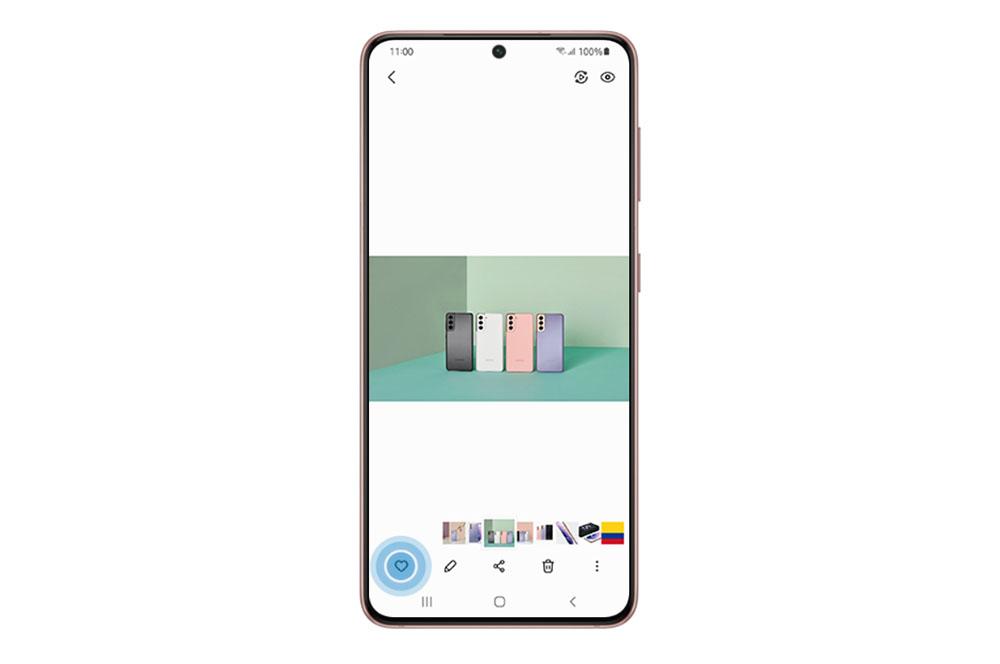
por localização
Para que você saiba disso, você deve habilitar sua localização e a opção de mostrar os nomes dos lugares. Caso contrário, será difícil para você encontrar as imagens ou vídeos que colecionou. Se quiser ativá-lo, você terá que clicar nas três linhas no canto inferior direito e selecionar Configurações. Em seguida, ative a opção Mostrar nomes de lugares> marque a caixa e clique em OK.
Recentes
Isso dependerá se a foto ou o vídeo que você está procurando foi tirado recentemente. Nesse caso, esta seção do rolo de celulares Samsung será sua aposta vencedora. Se você deseja entrar nesta seção da galeria, basta clicar nas três barras horizontais que aparecem na parte inferior direita da tela e clicar em a opção recente . Aqui, você pode encontrar todos os arquivos multimídia que capturou recentemente.